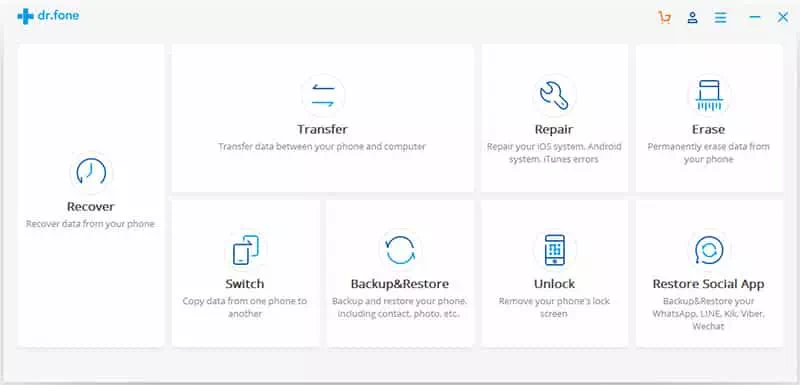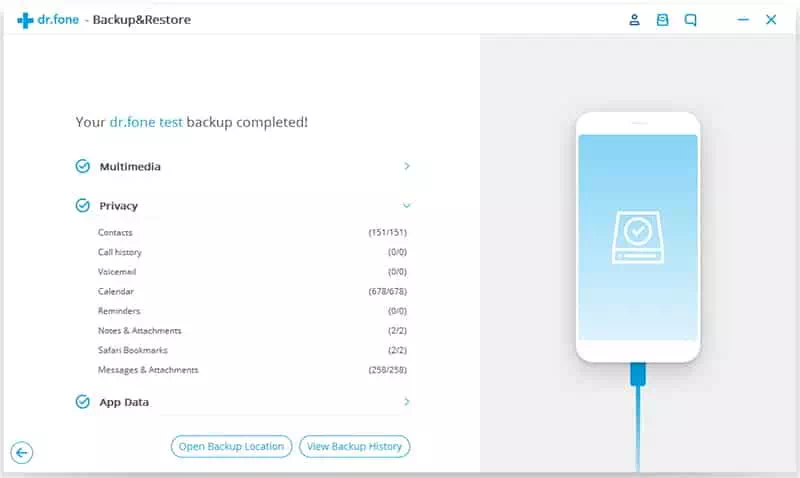உங்கள் ஐபோன் தொடர்புகளை எளிதாக காப்புப் பிரதி எடுப்பதற்கான சிறந்த வழிகள் மற்றும் படிகள் இங்கே.
பெரும்பாலான உடனடி செய்தியிடல் பயன்பாடுகள் ஒரு பயன்பாடு போன்ற உங்கள் சாதனத்தில் சேமிக்கப்பட்ட தொடர்புகளை நம்பியுள்ளன என்ன விஷயம் وதந்தி وசமிக்ஞை மற்றும் இன்னும் பல.
எனவே, உங்கள் தொலைபேசியில் சேமிக்கப்பட்ட தொடர்புகள் முக்கிய பங்கு வகிக்கின்றன, மேலும் உங்கள் தொடர்புகளின் காப்புப்பிரதியை வைத்திருப்பது எப்போதும் நல்லது.
தரவு திருட்டு, தொலைபேசி திருட்டு அல்லது பாதுகாப்பு அச்சுறுத்தல்கள் ஏற்பட்டால் தொடர்புகளின் காப்புப்பிரதி பயனுள்ளதாக இருக்கும். இறுதியில், தொடர்புகள் மிக முக்கியமானவை என்பதால், ஐபோனில் தொடர்புகளை எவ்வாறு காப்புப் பிரதி எடுப்பது என்பதற்கான சில பயனுள்ள முறைகளை நாங்கள் உங்களுடன் பகிர்ந்து கொள்ளப் போகிறோம்.
ஐபோனில் காப்பு தொடர்புகளுக்கான படிகள்
ஐபோனில் உங்கள் தொடர்புகளை காப்புப் பிரதி எடுக்க பல வழிகள் உள்ளன. ஆனால் இரண்டு சிறந்த மற்றும் எளிதான முறைகளை நாங்கள் விளக்கியுள்ளோம்.
iCloud பயன்படுத்தி
ICloud அல்லது ஆங்கிலத்தில்: iCloud இது ஆப்பிள் வழங்கும் சிறந்த காப்பு மற்றும் சேமிப்பு சேவைகளில் ஒன்றாகும். பற்றி நல்ல விஷயம் iCloud இது ஆப்பிள் ஐடியுடன் இணைக்கப்பட்ட பல சாதனங்களில் அனைத்து தரவையும் அணுக அனுமதிக்கும் வகையில் பயனர் தரவை மேகக்கட்டத்தில் பாதுகாப்பாக சேமிக்கிறது (ஆப்பிள் ஐடி) அவரே.
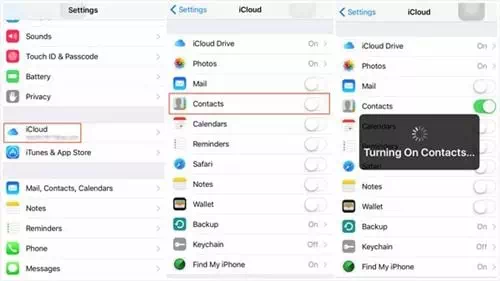
- தலைமை அமைப்புகள் பின்னர் விருப்பத்தை சொடுக்கவும் (iCloud).
- கீழே விருப்பம் iCloud ، உங்கள் iCloud கணக்கை நீங்கள் சரிபார்க்க வேண்டும். மற்றும் ஓடு (தொடர்புகள்).
- கீழே உருட்டவும், பின்னர் விருப்பத்தை சொடுக்கவும் (சேமிப்பு மற்றும் காப்பு).
- பின்னர் iCloud காப்பு பொத்தானை மாற்றவும், பின்னர் விருப்பத்தைத் தட்டவும் (இப்பொழது பாதுகாப்பிற்காக சேமித்து வை).
- இப்போது அவர் செய்வார் iCloud கிளவுட் சேவைகள் மூலம் உங்கள் தொடர்புகளை தானாகவே காப்புப் பிரதி எடுக்கவும்.
Dr.fone பயன்படுத்தி - காப்பு & மீட்டமை
dr.fone இது iOS சாதனங்களுக்கு கிடைக்கும் சிறந்த காப்பு மற்றும் மீட்டெடுப்பு பயன்பாடுகளில் ஒன்றாகும். எனினும், அது சார்ந்துள்ளது dr.fone உங்கள் கணினியில் உங்கள் சாதனக் கோப்புகளை காப்புப் பிரதி எடுக்க.
ஒன்றாக படிகள் வழியாக செல்லலாம்.
- மென்பொருளைப் பதிவிறக்கி நிறுவவும் dr.fone உங்கள் கணினியில்.
- அடுத்து, உங்கள் சாதனத்தை (ஐபோன் - ஐபேட்) புரோகிராம் நிறுவப்பட்டுள்ள கணினியுடன் இணைக்கவும்.
- ஒரு திட்டத்தை இயக்கவும் dr.fone உங்கள் கணினியில், பின்னர் ஒரு விருப்பத்தைத் தேர்ந்தெடுக்கவும் (காப்பு மற்றும் மீட்டமை) தொலைபேசியில் தொடர்புகளை காப்புப் பிரதி எடுக்க.
dr.fone - அடுத்து நீங்கள் குறிப்பிட வேண்டும் (தொடர்புகள் أو தொடர்புகள்அடுத்த பக்கத்தில், பின்னர் கிளிக் செய்யவும் (காப்பு) காப்புப்பிரதி எடுக்க.
ஐபோனில் காப்பு தொடர்புகள் - அது முடிவதற்கு சில நிமிடங்கள் காத்திருங்கள் dr.fone காப்பு செயல்முறை நடந்து கொண்டிருக்கிறது.
Dr.fone நடந்துவரும் காப்புப் பணியை முடிக்க சில நிமிடங்கள் காத்திருங்கள்
ஓர் திட்டம் dr.fone இது காப்புப் பிரதி எடுக்கவும் மற்றும் உங்கள் தொடர்பின் காப்புப்பிரதியை மீட்டெடுக்கவும் (vcard - .vsv - .html.) பின்னர் உபயோகிக்க உங்கள் கணினியில் எங்கு வேண்டுமானாலும் தொடர்புகளை காப்புப் பிரதி எடுக்கவும்.
நீங்கள் மேலும் அறிய ஆர்வமாக இருக்கலாம்:
- முகமூடி அணிந்து ஐபோனை எப்படி திறப்பது
- லினக்ஸ், விண்டோஸ், மேக், ஆண்ட்ராய்டு மற்றும் ஐபோன் இடையே கோப்புகளை எளிதாக மாற்றுவது எப்படி
- Android இலிருந்து iPhone க்கு தொடர்புகளை மாற்றுவது எப்படி
- ஐபோனுக்கான 8 சிறந்த OCR ஸ்கேனர் பயன்பாடுகள்
ஐபோனில் தொடர்புகளை காப்புப் பிரதி எடுப்பதற்கான இரண்டு சிறந்த வழிகளை அறிந்து கொள்வதில் இந்தக் கட்டுரை உங்களுக்கு உதவியாக இருக்கும் என நம்புகிறோம். கருத்துகளில் உங்கள் கருத்தையும் அனுபவத்தையும் பகிர்ந்து கொள்ளுங்கள்.